資産管理ソフトSkyseaクライアントのアンインストール方法を解説します。クライアントとは端末機のことで、ログ取得対象のパソコンのことです。要するに管理しているパソコンのことです。
アンインストーラー作成ツールの起動
最初にアンインストーラーを作成するツールを立ち上げます。
SKYSEAのインストールされている管理サーバーを立ち上げてください。SKYSEA Client Viewの中に「アンインストーラー作成ツール」があるので起動します。
アンインストール時のパスワードを共通にする場合
二通りある内の楽な方から解説します。アンインストール時に求められるパスワードを共通にする方法です。
共通パスワードを使用する(有効期限なし)を選択して、アンインストール時に必要となるパスワードを入力します。
「アンインストーラ―作成」をクリックします。
すると以下のようなアンインストーラが作成されます。
これをSKYSEAがインストールされているクライアントで実行します。
パスワードが求められるので、先ほど入力したパスワードを打ち込めばSKYSEAがアンインストールされます。
アンインストール時のパスワードをクライアント毎設定する場合
続いてクライアント毎にアンインストール時のパスワードを設定する方法です。この方法だと指定したクライアント以外のアンインストールが不可能なので悪用やヒューマンエラーを防ぐことができます。
アンインストーラー作成ツールで、「管理コンソールで作成した端末毎のパスワードを使用する(有効期限つき)」を選択します。
「アンインストーラー作成」をクリックします。
アンインストーラーが作成されます。
それでは、クライアント毎のパスワードの生成です。
管理コンソールでSKYSEAをアンインストールしたいクライアントを選択して右クリックします。
「アンインストールパスワード生成」を選択します。
有効期限を設定します。
マスターサーバーと通信不可時の設定をします。
「アンインストールを許可しない」を選択するとマスターサーバーと繋がっている状態でしたアンインストールができません。「アンインストールを許可する」を選択するとマスターサーバーと繋がっていなくてもアンインストール可能です。
パスワードが生成されました。
先ほどのアンインストーラーを実行するとパスワードが求められるので、自動生成されたクライアント毎のパスワードを打ち込めばSKYSEAがアンインストールされます。

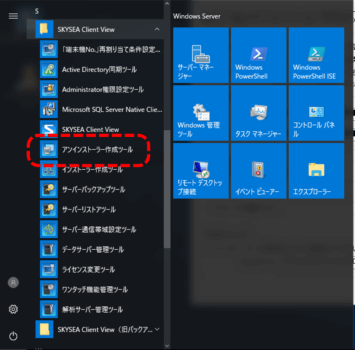
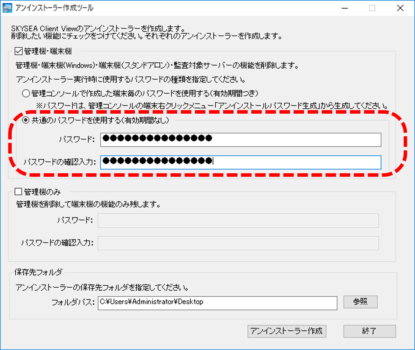
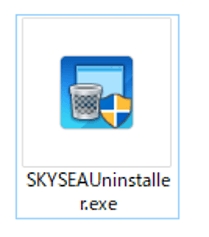
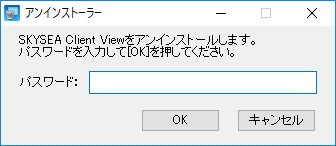
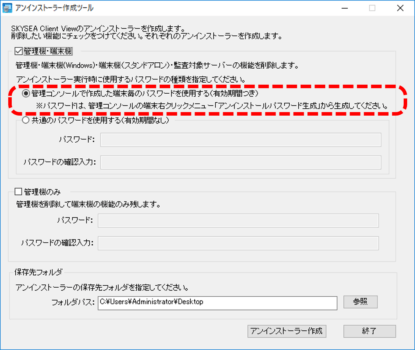

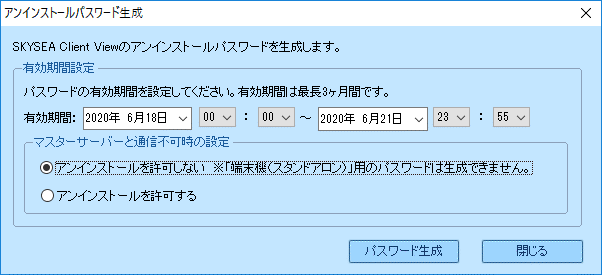
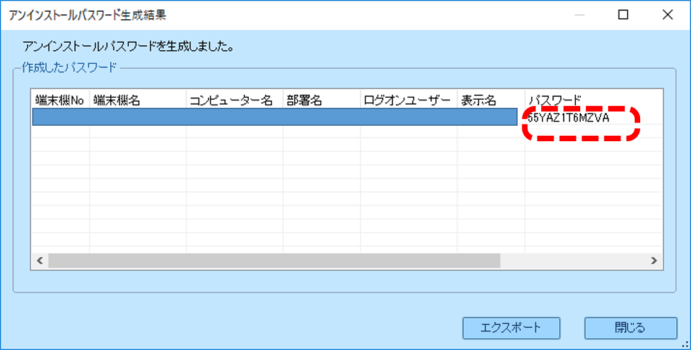
コメント